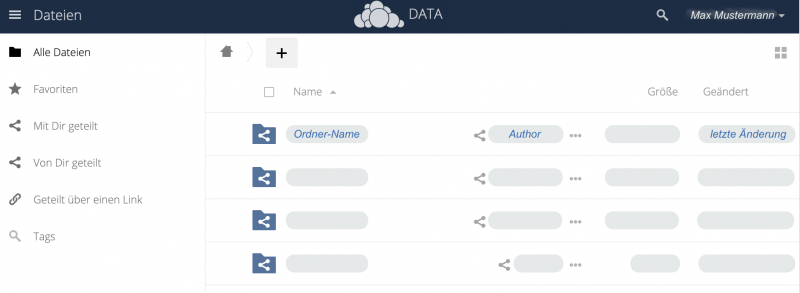DATA
Kurzbeschreibung: Schenken Sie Ihren Daten mit DATA ein sicheres Zuhause und entscheiden Sie selbst, wer Zugriff darauf hat. So haben Sie alle relevanten Dokumente immer ortsunabhängig im Überblick und abrufbereit. Zugriffsrechte können bequem aus dem Dashboard verwaltet, kontrolliert und individuell konfiguriert werden. So können Sie unkompliziert und sicher einzelne Dateien für Kontakte freigeben.
Liste aller Funktionen:
Aufrufen
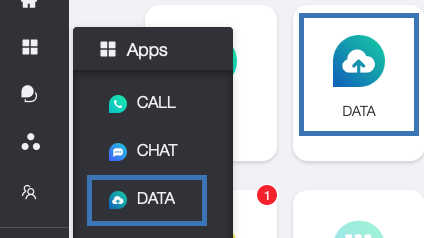 Um DATA aufzurufen, klicken Sie entweder auf das DATA-Icon auf der Startseite oder wählen in der Seitennavigation im Bereich Apps das entsprechende Element (wie im Bild rechts zu sehen). Anschließend öffnet sich die Anwendung in einem separaten Tab.
Um DATA aufzurufen, klicken Sie entweder auf das DATA-Icon auf der Startseite oder wählen in der Seitennavigation im Bereich Apps das entsprechende Element (wie im Bild rechts zu sehen). Anschließend öffnet sich die Anwendung in einem separaten Tab.
Login
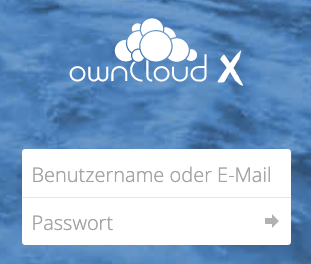 Nach dem Öffnen der Anwendung wird als erstes die Login-Seite angezeigt, wie links dargestellt. Hier müssen Sie nur Ihre Login-Daten eingeben und schon kann es losgehen!
Nach dem Öffnen der Anwendung wird als erstes die Login-Seite angezeigt, wie links dargestellt. Hier müssen Sie nur Ihre Login-Daten eingeben und schon kann es losgehen!
Aufbau
Nach erfolgreicher Anmeldung gelangen Sie auf die Übersichtsseite. Hier sehen Sie, wie unten abgebildet, all Ihre Ordner und Dateien inkl. Ersteller, Größe und dem letzten Änderungsdatum.
Seitenmenü
Links neben der Auflistung befindet sich ein Seitenmenü mit Filterfunktionen, damit Sie schnell auf bestimmte Informationen zugreifen können.
Benutzermenü
Oben rechts am Bildschirmrand finden Sie Ihren Namen, sowie ein kleines Dreieck. Wenn dieses angeklickt wird, erscheint das Benutzermenü. Hier können Sie die Einstellungen Ihres Accounts einsehen und sich abmelden.
Funktionen
Element ansehen
Möchten Sie herausfinden, was sich in einem Ordner befindet? Ein Element öffnet sich durch einen Doppelklick auf dessen Namen. So können Sie jedes Element und jede Datei öffnen.
Element verwalten
Um ein Element zu verwalten, klicken Sie auf die drei Punkte rechts neben dem Namen des Autors. Dort erhalten Sie die Möglichkeit, die Details einzusehen, den Namen zu Ändern, das Element herunterzuladen, die Freigabe zu verwalten oder das Dokument zu löschen.
Suchen
Neben den Filteroptionen aus dem Seitenmenü haben Sie zusätzlich die Möglichkeit, die Anwendung zu durchsuchen. Hierzu klicken Sie auf die Lupe, die sich am oberen Bildschirmrand links neben Ihrem Namen befindet.